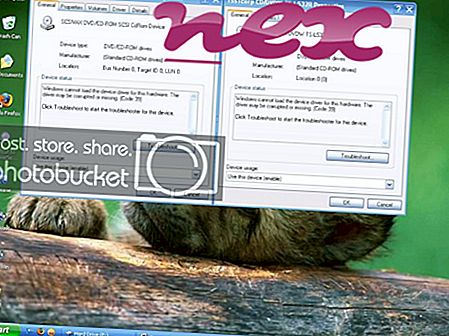Процес, відомий як SmdmF Service, належить до програмного забезпечення SmdmF Service або диспетчера налаштувань або диспетчера активів від Aztec Media або AZTEC MEDIA INC.
Опис: SmdmFService.exe не є важливим для Windows і часто спричиняє проблеми. SmdmFService.exe розташований у підпапці "C: \ Program Files (x86)" - наприклад, C: \ Program Files (x86) \ Manager Manager \ smdmf \ або C: \ Program Files (x86) \ Manager Manager \ smdmf \ . Відомі розміри файлів у Windows 10/8/7 / XP - 3, 570, 704 байт (58% усіх випадків), 3, 572, 240 байт, 3, 573, 264 байт, 3, 203, 088 байт або 3, 203, 840 байт. Це сервіс, а назва послуги - SmdmFService: Обслуговування функціональних модулів SmdmF.
Програма не видно. Файл SmdmFService.exe цифрово підписаний. Це не основний файл Windows. SmdmFService.exe здатний контролювати програми. Тому рейтинг технічної безпеки становить 49% небезпеки .
Видалення цього варіанту. У разі виникнення проблем із SmdmFService.exe, ви можете видалити диспетчер налаштувань програмного забезпечення або диспетчера активів, використовуючи Видалити програмну функцію Панелі управління Windows (Windows: Пуск, Налаштування, Панель управління, Видалення програми).Важливо: Ви повинні перевірити процес SmdmFService.exe на своєму ПК, щоб перевірити, чи є це загроза. Якщо служба SmdmF змінила пошукову систему та стартову сторінку вашого веб-переглядача, ви можете відновити налаштування вашого браузера за замовчуванням наступним чином:
Скидання налаштувань браузера за замовчуванням для Internet-Explorer ▾- У Internet Explorer натисніть комбінацію клавіш Alt + X, щоб відкрити меню Інструменти .
- Клацніть Параметри Інтернету .
- Перейдіть на вкладку Додатково .
- Натисніть кнопку Скинути ...
- Увімкніть опцію Видалити особисті налаштування .
- Скопіюйте chrome: // settings / resetProfileSettings в адресний рядок браузера Chrome.
- Клацніть Скинути .
- Скопіюйте : підтримка в адресному рядку браузера Firefox.
- Клацніть Оновити Firefox .
Наступні програми також виявилися корисними для більш глибокого аналізу: Диспетчер завдань безпеки вивчає активний процес SmdmFService на вашому комп'ютері і чітко повідомляє, що він робить. Загальновідомий інструмент захисту від зловмисного програмного забезпечення Malwarebytes повідомляє про те, якщо SmdmFService.exe на вашому комп'ютері відображає набридливу рекламу, сповільнюючи її. Цей тип небажаної рекламної програми деяким антивірусним програмним забезпеченням не вважається вірусом і тому не позначений для очищення.
Чистий та охайний комп'ютер - ключова вимога, щоб уникнути проблем з ПК. Це означає запустити сканування шкідливих програм, очистити жорсткий диск за допомогою 1 cleanmgr та 2 sfc / scannow, 3 видалення програм, які вам більше не потрібні, перевірка програм автоматичного запуску (з використанням 4 msconfig) та включення автоматичного оновлення Windows 5. Завжди пам'ятайте про періодичне резервне копіювання або принаймні для встановлення точок відновлення.
Якщо у вас виникає реальна проблема, спробуйте згадати останнє, що ви зробили, або останнє, що ви встановили до того, як проблема з’явилася вперше. Використовуйте команду 6 resmon, щоб визначити процеси, що викликають вашу проблему. Навіть для серйозних проблем, а не перевстановлення Windows, вам краще відремонтувати вашу установку або, для Windows 8 та новіших версій, виконати команду 7 DISM.exe / Online / Cleanup-image / Restorehealth. Це дозволяє відремонтувати операційну систему без втрати даних.
backgroundagent.exe dmagent.exe ftbcheckupdates.exe SmdmFService.exe ltc_help32-99265.dll yotaaccessservice.exe hp_remote_solution.exe mcafee.truekey.service.exe avkwctlx64.exe coolsrv.exe coolsrv.exe